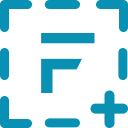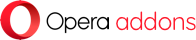FuseBase Capture
软件描述
捕获完整和部分屏幕截图,使用丰富的编辑工具录制屏幕或网络摄像头视频,包括标注、视频转GIF/MP4格式及分享选项。创建由AI增强的分步指南,支持多种格式保存,并可使用云存储集成。
什么是 FuseBase Capture?
FuseBase Capture(原名Nimbus Capture)是一款允许用户捕获、编辑和保存完整页面截图,以及录制屏幕录像或视频的工具。它支持捕获整个屏幕或部分区域的截图,使用内置图像编辑器进行标注和编辑,并可从屏幕或摄像头录制视频。用户可以剪辑、裁剪视频,并将其转换为GIF或MP4格式,更改背景和文字颜色,还可在线分享其捕获内容。
该软件还支持通过录制屏幕上任意操作过程来创建逐步指南和教程。系统会生成包含截图及操作说明的指南,可通过AI助手进行编辑和增强。用户可分享这些指南,或建立私有的知识库。
FuseBase Capture提供丰富的截图编辑功能,包括添加图形、文本框、调整大小、裁剪、添加箭头和贴纸、高亮文字等。用户可对敏感区域进行模糊处理,添加水印,将截图保存为JPG或PNG格式,上传至Google Drive、Google Classroom或Dropbox,或另存为PDF。此外,软件还支持为捕获内容和屏幕录像添加注释。
🔄 替代方案
158 个选择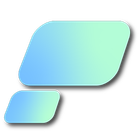
Pensela
Pensela 是一款跨平台的屏幕标注工具,也可用于截图。
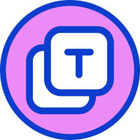
Trickle
Trickle 可帮助你总结和整理截图,提取洞察以便轻松搜索和查询。将视觉混乱转化为智能存档,让你随时截取任何内容,并轻松检索和使用其后续信息。

KSnapshot
2015年12月,KSnapshot 被 Spectacle 取代。

Onde Screen Capture
Onde Screen Capture for Mac 是目前运行在 Mac OS 上最专业、功能最强的屏幕捕获工具,可轻松捕获 Mac 桌面上任意区域,如矩形或椭圆形区域、自由形状区域、整个屏幕、当前窗口或所有窗口等。

Paparazzi!
Paparazzi! 是一个适用于 Mac OS X 的小型实用工具,用于截取网页屏幕截图。它使用 Objective-C 编写,基于 Cocoa API 和 WebKit 框架。其灵感来源于由 Paul Hammond 用 pyObjC 编写的命令行工具 webkit2png,因此所有智力贡献均归于该工具。
Kooha
以直观简单的方式捕捉屏幕,无任何干扰。
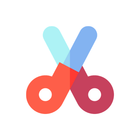
Snippyly
Snippyly 是一款 Chrome 插件,可轻松截取完整网页截图,进行标注,并与全球任何人实时协作。 通过即时分享的截图,彻底告别与团队或客户之间无休止的来回沟通。无需注册。
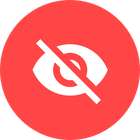
DataMask Pro
无需暴露私有数据即可截取网页屏幕。混淆网站文字,模糊敏感数据并遮蔽文本